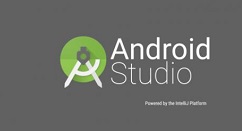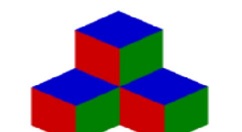相信很多朋友都遇到过以下问题,就是腾讯手游助手中隐藏与显示键位的详细流程。针对这个问题,今天中国黑防联盟小编就搜集了网上的相关信息,给大家做个腾讯手游助手中隐藏与显示键位的详细流程的解答。希望看完这个教程之后能够解决大家腾讯手游助手中隐藏与显示键位的详细流程的相关问题。
听说有些小伙伴不熟悉腾讯手游助手中隐藏与显示键位的详细流程,希望可以帮到需要的朋友!
腾讯手游助手中隐藏与显示键位的详细流程

我们需要先打开腾讯手游助手,任意选一个自己要玩的游戏进去。
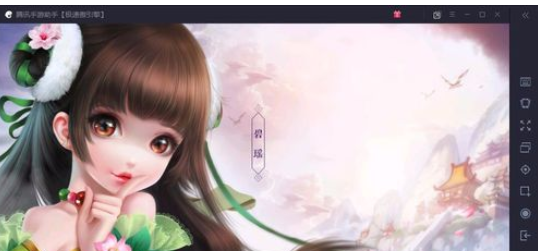
然后我们进入游戏界面后,可以看到右侧的功能栏有个键盘样式的图标,就是键位设置选项了。
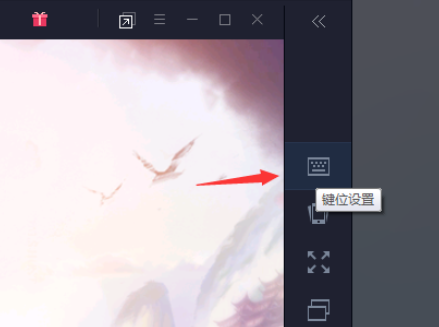
接着我们点击屏幕上的空白区域,就可以增加一个键位,添加键位后,点击该键位,按下哪个按键,该键位就会被设置成哪个按键了。
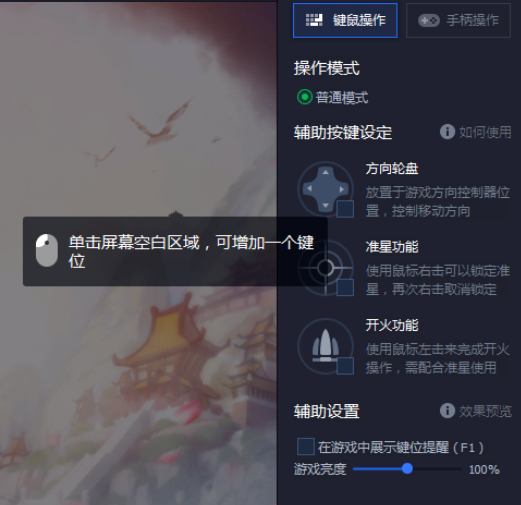
这时我们设置完成后点击右下角的“保存键位”
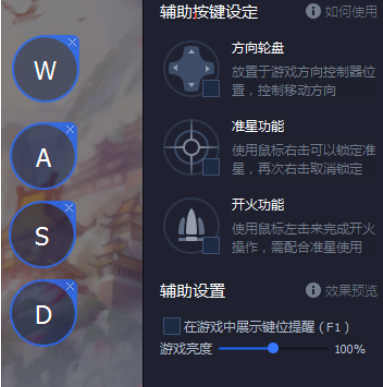
一般键位默认是不显示的,如果你希望他显示出来,按一下F1键就可以了。
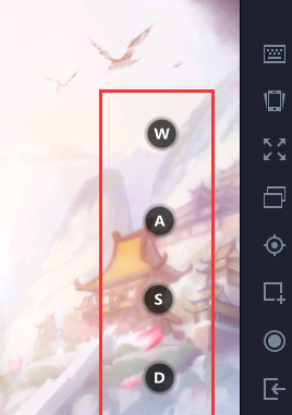
若是键位已经是显示状态,再按一下F1键,就会隐藏掉了。
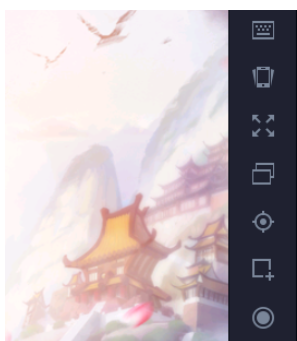
上文讲述的腾讯手游助手中隐藏与显示键位的详细流程,伙伴们是不是都学会了呀!